ネットから何かしらのファイルをダウンロードして、そのファイルを見ようとエクスプローラーを立ち上げ、ダウンロードフォルダをクリックすると「応答なし」になってエクスプローラーがフリーズ。
何度やっても同じ状態で、一向にダウンロードファイルを開くことができない。
って、こと、筆者もよく経験しています。(;^_^A
こんな状況に陥ってしまった時、筆者が良くやっている対処法を紹介したいと思います。
エクスプローラーのダウンロードが(応答なし)の状態になる
エクスプローラーのダウンロードが応答なしになるって、こんな状況です。
この応答なしの状態になると、右上にある赤色の[閉じるボタン]でエクスプローラーを強制終了する以外選択肢がありません。
この状態になったら、とっとと[閉じるボタン]でエクスプローラーを閉じてしまいましょう。
エクスプローラーを再起動しても状況は変わらない
エクスローラーを強制終了して、再度エクスプローラーを立ち上げてからダウンロードフォルダーにアクセスしても、状況は変わりません。応答なしの同じ状況になるだけです。
何故なら、エクスプローラーのダウンロードフォルダーで偶々応答なしになった訳ではないからです。
応答なしの原因をちゃんと取り除いてやらないとダメなんです。
パソコンを再起動してもダメですからね。また同じ状態になるだけですよ。
エクスプローラーのダウンロードが(応答なし)になったときの対処法
対処法その1)ブラウザのダウンロードボタンから開く
私の場合、ブラウザはFirefoxを使っているので、ブラウザのダウンロードボタンから「保存フォルダを開く」を選択して、ファイルを保存したフォルダを開きます。
無事にダウンロードフォルダを開けました!
対処法その2)エクスプローラーから別の方法で開く
エクスプローラーを立ち上げ、 「Cドライブ」→「ユーザー」→「(自分のユーザー名)」→「ダウンロード」を選択してフォルダを開きます。
無事にダウンロードフォルダを開けました!
対処法その1や対処法その2で、ダウンロードフォルダを無事に開くことが出来たら、ここにあるファイルを削除したり、他のフォルダへ移動させたりすれば、エクスプローラーから直接ダウンロードフォルダへアクセスしても「応答なし」の状態になることはなくなります。
お試しあれ!
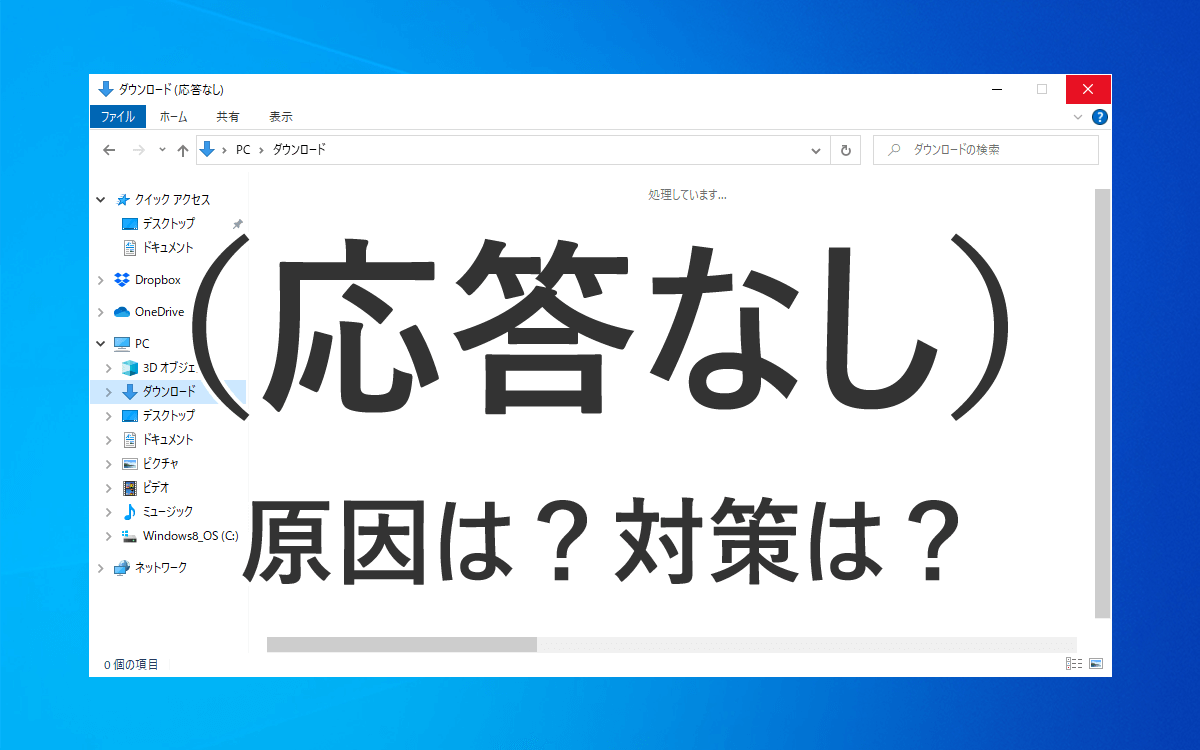
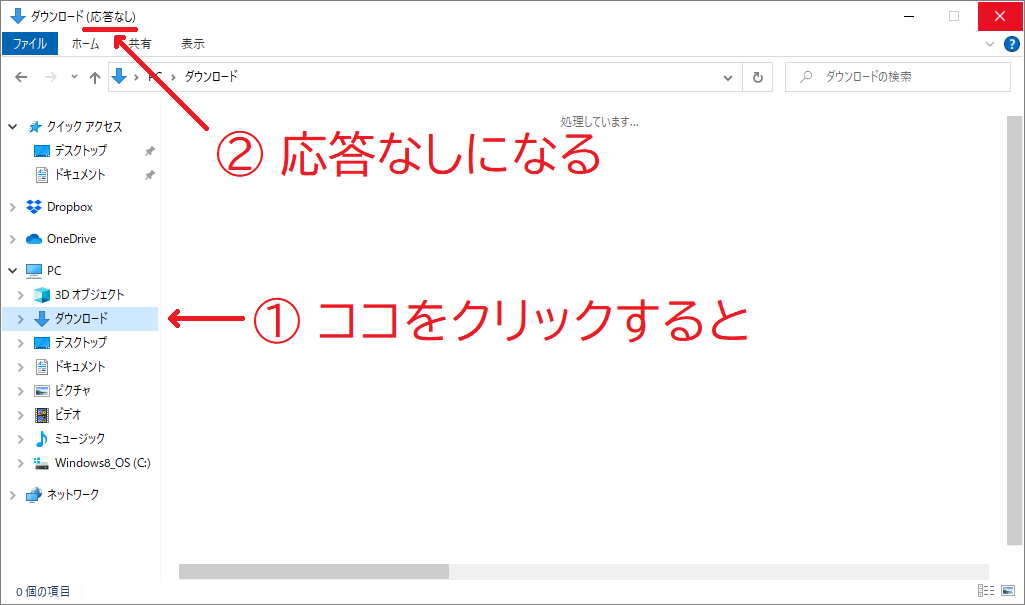
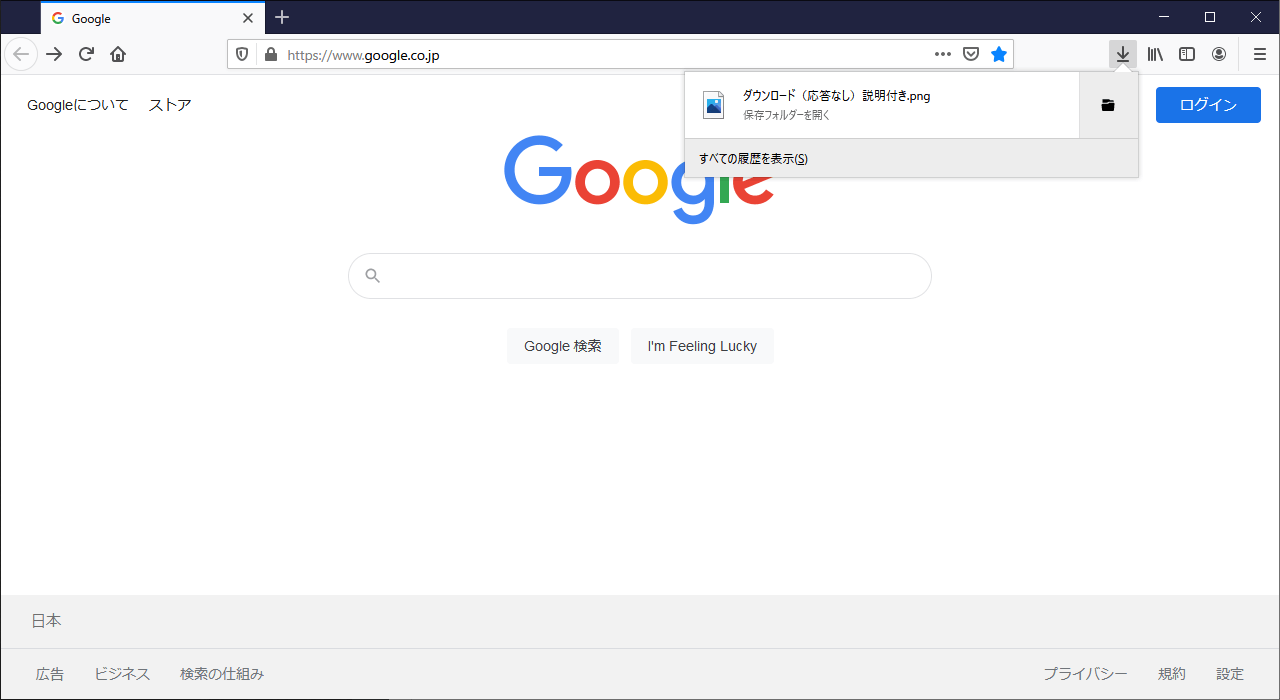
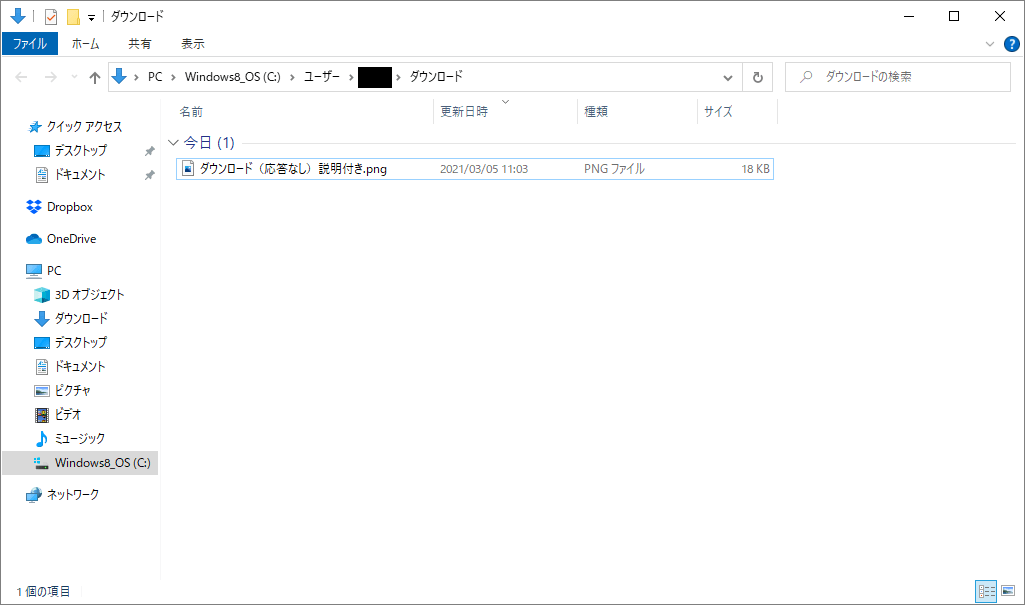
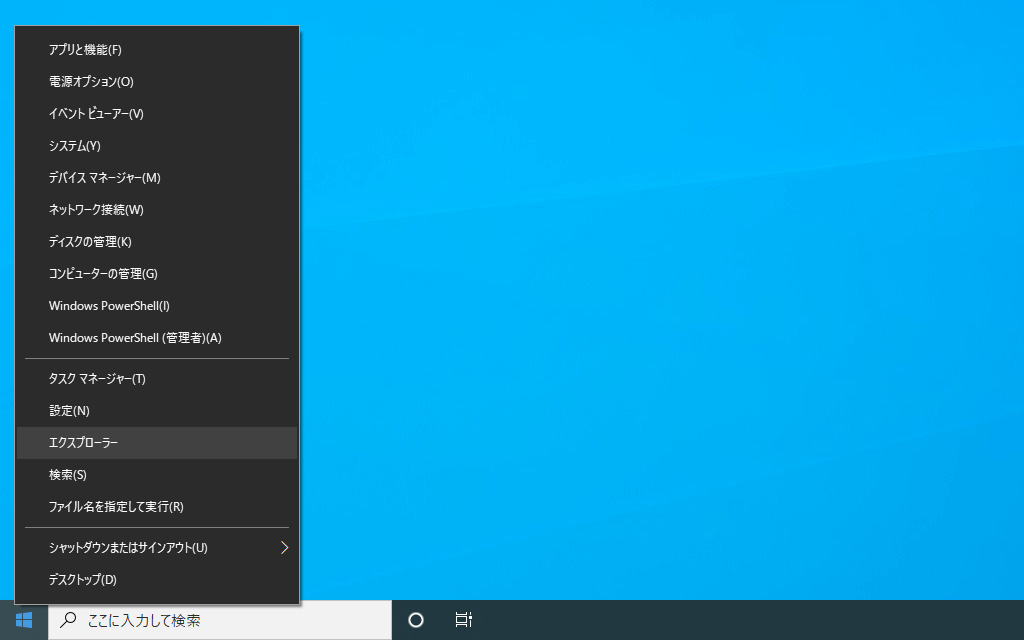
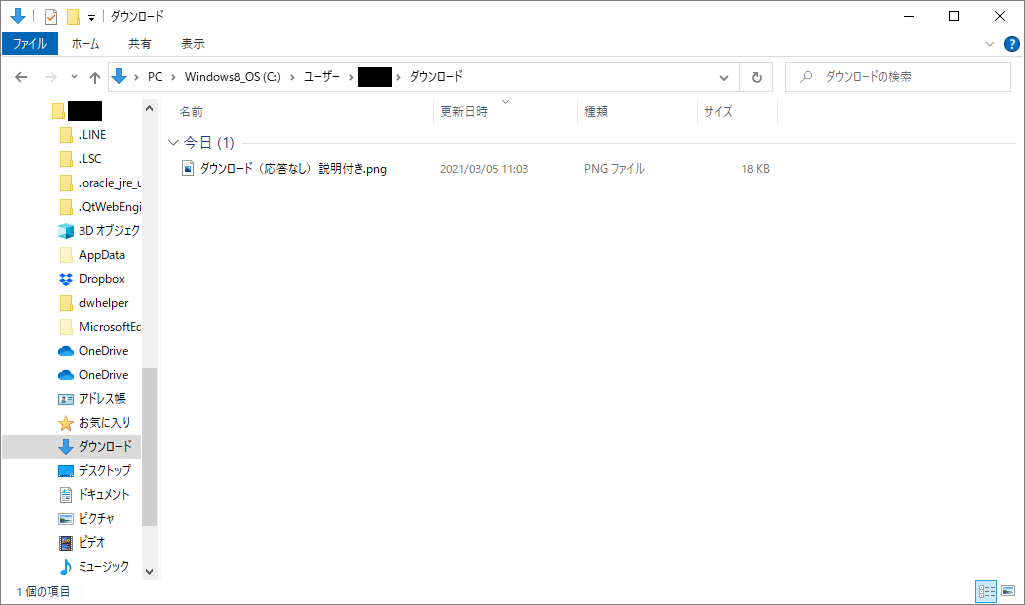
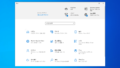
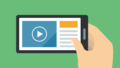
コメント
お世話になります。対処法②で無事に解決出来ました!ありがとうございました。
こんにちは。問題が解決して何よりです!(^-^)
原因は?とあるのに原因がなくて残念。